Comment récupérer le mot de passe Windows 7? Essayez de le réinitialiser !
| Solutions réalisables | Dépannage étape par étape |
|---|---|
| Méthode 1. Changer le mot de passe avec un compte administrateur | Étape 1 : Connectez-vous en tant qu'administrateur distinct ; Étape 2 : Appuyez sur le menu "Démarrer" et choisissez... Étapes complètes |
| Méthode 2. Réinitialiser le mot de passe par le disque de réinitialisation de mot de passe Windows 7 | 1. Créez un disque de réinitialisation de mot de passe Windows ; 2. Utilisez le disque de réinitialisation de mot de passe Windows 7... Étapes complètes |
| Astuce supplémentaire : Récupérer la clé de licence Windows par EaseUS Key Finder | Étape 1. Cliquez sur l'onglet "Windows" sous la clé de registre ; Étape 2. Vérifiez la clé de produit Windows sur... Étapes complètes |
Puis-je récupérer le mot de passe Windows 7 ?
Vous avez oublié votre mot de passe Windows 7 ? Vous ne savez pas comment le récupérer ? Peut-être avez-vous défini un mot de passe, trop difficile à retenir ! Maintenant quoi? Vous pouvez facilement récupérer ou réinitialiser votre mot de passe Windows 7 en suivant quelques étapes simples.
Cependant, oublier les mots de passe Windows 7 peut être très pénible lorsque vous avez des documents confidentiels stockés sur le PC. Voici l'importance de la récupération de mot de passe. Les envahisseurs de compte se cachent quelque part et s'ils accèdent à votre compte Windows 7 et changent votre mot de passe, les conséquences sont pires ! Cependant, différentes étapes sont là pour réinitialiser et récupérer votre mot de passe.
Alors, êtes-vous prêt à plonger directement dans les méthodes de récupération de mot de passe et quelques conseils supplémentaires dans le dernier ? Allons droit au but !
Méthode 1. Modifier le mot de passe Windows 7 à l'aide d'un compte administrateur
Windows 7 a un compte administratif par défaut nommé "Administrateur", qui gère tous les aspects du PC. Avec ce compte, les utilisateurs peuvent bénéficier d'avantages administratifs appliqués à leurs comptes, ce qui leur permet d'exécuter des tâches sans tracas, notamment la réinitialisation des mots de passe et l'exécution de sauvegardes.
Si vous avez égaré le mot de passe, il est possible de réinitialiser le mot de passe Windows 7 en utilisant un compte administrateur. Heureusement, la réinitialisation du mot de passe Windows 7 est moins fastidieuse qu'il n'y paraît. Cependant, consultez les étapes de modification des mots de passe Windows 7 à l'aide d'un compte administrateur.
Étape 1 : Connectez-vous en tant qu'administrateur distinct.
Vous ne pouvez pas accéder à un compte administrateur ? Ensuite, vous pouvez vous connecter en tant que n'importe quel autre utilisateur avec des privilèges administratifs distincts. C'est que le premier compte que vous avez créé lors de l'installation du PC avait ces licences. Cependant, suivez l'étape suivante si vous n'avez pas d'autre compte administrateur.
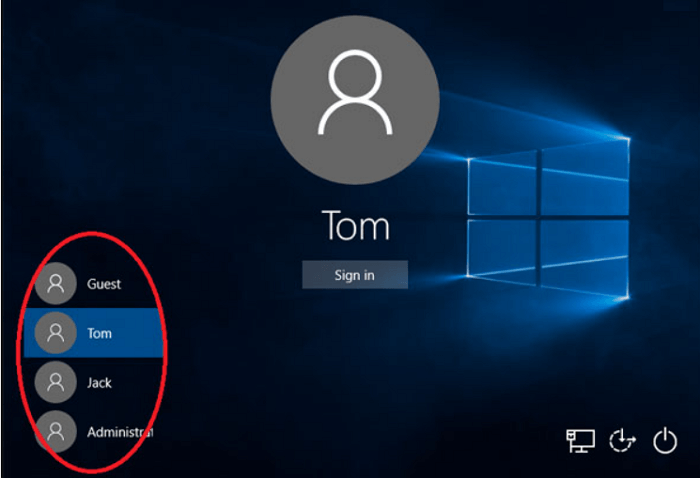
Étape 2 : Cliquez sur le menu "Démarrer" et choisissez "Panneau de configuration".
Si vous ne voyez pas de lien vers le panneau de configuration dans le menu "Démarrer", appuyez sur "Windows + S" et recherchez "Panneau de configuration". Ainsi, lorsqu'il apparaît dans les résultats de la recherche, il vous suffit de cliquer dessus.

Étape 3 : cliquez sur "Ajouter ou supprimer des comptes d'utilisateurs".
Windows 7 vous demande de confirmer votre mot de passe pour avancer.

Étape 4 : Choisissez le nom du compte que vous souhaitez modifier.
Les comptes Administrateur peuvent transformer le mot de passe des différents comptes présents sur le système. Ainsi, si l'un de ces comptes que vous souhaitez modifier est nommé "Administrateur", cliquez sur ce compte.

Étape 5 : Cliquez sur "Modifier le mot de passe".
Suivez les instructions à l'écran pour configurer un nouveau mot de passe pour votre Windows 7. Pour confirmer votre mot de passe, vous devez le saisir deux fois. Une fois que Windows accepte la modification, vous pouvez vous connecter à votre compte avec ce nouveau mot de passe.

Méthode 2. Réinitialiser le mot de passe par le disque de réinitialisation de mot de passe Windows 7
Vous vous demandez comment récupérer un mot de passe Windows 7 en utilisant différentes méthodes ? Voyons les étapes en détail :
1. Créez un disque de réinitialisation de mot de passe Windows
Si vous oubliez votre mot de passe Windows, vous pouvez utiliser un disque de réinitialisation de mot de passe pour en générer un nouveau. Par conséquent, il est recommandé de réinitialiser votre mot de passe Windows 7 lors de la création d'un disque de réinitialisation de mot de passe afin de ne jamais perdre l'accès à vos fichiers.
Étape 1 : Générez un mot de passe pour le compte actuel.
Étape 2 : Cliquez sur le menu "Panneau de configuration" suivi de "Comptes d'utilisateurs" et "Créer un disque de réinitialisation de mot de passe".

Étape 3 : Appuyez sur le bouton "Suivant".
Étape 4 : Sélectionnez "Suivant" après avoir choisi la clé USB.

Étape 5 : Fournissez le mot de passe du compte d'utilisateur actuel, suivi du bouton "Suivant".

Étape 6 : Vous devez attendre quelques secondes jusqu'à ce que la création du disque de réinitialisation du mot de passe soit terminée. Après cela, appuyez sur "Suivant".
Étape 7 : Appuyez sur l'option "Terminer".

Étape 8 : Après avoir créé le disque de réinitialisation du mot de passe Windows, il y aura un fichier sur le lecteur USB nommé userkey.psw.
2. Utilisez le disque de réinitialisation de mot de passe Windows 7
Étape 1 : Une option "Réinitialiser le mot de passe" apparaîtra sous la zone de saisie du mot de passe chaque fois que vous entrez un mot de passe incorrect. Par conséquent, vous devez cliquer sur "Réinitialiser le mot de passe".
Étape 2 : Appuyez sur le bouton "Suivant" lorsqu'un assistant de réinitialisation de mot de passe apparaît.

Étape 3 : Choisissez le lecteur avec "userkey.psw" et cliquez sur "Suivant".
Étape 4 : Fournissez un nouveau mot de passe et cliquez sur "Suivant".

Étape 5 : C'est ainsi que vous pouvez réinitialiser votre mot de passe Windows 7 et saisir le nouveau mot de passe pour vous connecter à votre système .

Conseil supplémentaire : clé de licence Windows oubliée ? L'outil Professionel Key Finder
Vous avez perdu votre clé de produit Windows et souhaitez tout récupérer et sauvegarder instantanément ? Il n'y a pas de retour en arrière lorsque vous avez EaseUS Key Finder ! Outre toutes les étapes mentionnées ci-dessus pour réinitialiser le mot de passe Windows 7 , EaseUS Key Finder est le meilleur outil qui permet de récupérer la clé de produit Windows 7 .
Étape 1. Cliquez sur l'onglet "Windows" sous Clé de registre.

Étape 2. Vérifiez la clé de produit Windows sur le côté droit. Cliquez sur "Copier" pour la coller. Ou sélectionnez les deux autres options :
"Enregistrer" - Enregistrer localement comme un fichier PDF.
"Imprimer" - Cliquez pour imprimer le fichier clé.
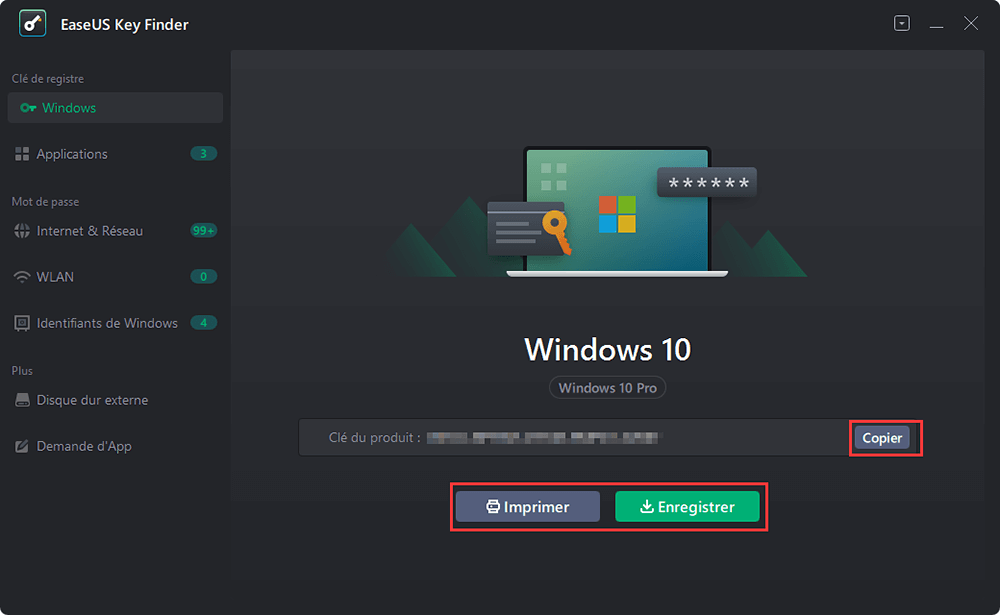
C'est courant lorsque vous remplacez le disque dur de votre ordinateur ; vous devez réinstaller et réactiver Office ou Windows sur votre tout nouveau système. Aussi, la recherche des clés d'activation de Windows prend du temps !
Donc, si vous vous interrogez sur une méthode efficace pour rassembler ces clés de produit, nous avons ce puissant logiciel de recherche de clés, EaseUS Key Finder. Par conséquent, les fonctionnalités de base d'EaseUS Key Finder sont les suivantes :
- Récupérer les clés de produit MS Office et Adobe
La perte de clé de produit survient occasionnellement de nulle part. Par conséquent, EaseUS Key Finder retrouve un accès rapide à votre clé de produit Windows, ce qui vous permet de retrouver la clé de produit Microsoft Office . Cependant, vous pouvez copier ou exporter un numéro pour sauvegarder un emplacement en un seul clic.
- Récupérer les mots de passe enregistrés depuis le navigateur : Chrome, Firefox, Edge et IE
EaseUS Key Finder, l'utilitaire intelligent, expose les mots de passe et les comptes conservés dans ces navigateurs Web.
- Récupérer les identifiants Windows
Il peut aider à sauvegarder les paramètres d'application associés et les informations d'identification du compte. Après cela, vous pouvez l'utiliser pour récupérer vos informations sur un nouvel appareil, évitant ainsi d'être verrouillé ou d'avoir à recréer des comptes.
Conclusion
Votre recherche s'arrête ici si vous ne savez pas comment récupérer votre mot de passe Windows 7 ! Toutes les étapes mentionnées ci-dessus sont crédibles et vous donnent des résultats instantanément. Mais recherchez-vous une méthode plus professionnelle et plus simple pour réinitialiser votre mot de passe Windows 7 ? EaseUS Key Finder est votre solution ultime qui vous aide à récupérer les clés des systèmes d'exploitation/disques morts et à obtenir des licences pour MS Office et plus encore.
Articles associés:
-
Où et comment puis-je retrouver ou récupérer le mot de passe Origin
![author icon]() 13/01/2025
13/01/2025 -
3 Méthodes | Comment récupérer la clé de produit Microsoft Visual Studio
![author icon]() 21/03/2024
21/03/2024 -
Comment voir le mot de passe enregistré dans Outlook 365/2016
![author icon]() 21/03/2024
21/03/2024 -
7 meilleurs Product Key Finders pour Windows en 2025 [Payant & Gratuit]
![author icon]() 13/01/2025
13/01/2025

